php小编香蕉为您带来了一篇关于硬盘调整大小的教程。在使用计算机的过程中,我们经常会遇到硬盘空间不足的问题,而调整硬盘大小则是解决这一问题的有效方法之一。本教程将详细介绍如何使用windows自带的磁盘管理工具进行硬盘调整,让您轻松解决硬盘空间不足的困扰。无论您是初学者还是有一定计算机基础的用户,都可以轻松跟随本教程完成硬盘调整大小的操作。让我们一起来看看吧!
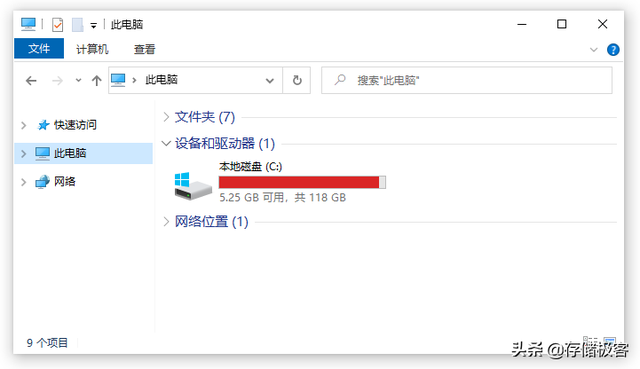
1.清理系统垃圾文件
电脑在使用过程中会生成许多日志和临时文件,这些文件可以通过安全删除来释放硬盘空间。Windows的磁盘清理工具以及一些电脑管家软件都提供了清理功能。然而,这些方法只能暂时解决问题,因为临时文件会重新生成,无法真正解决硬盘容量不足的根本问题。
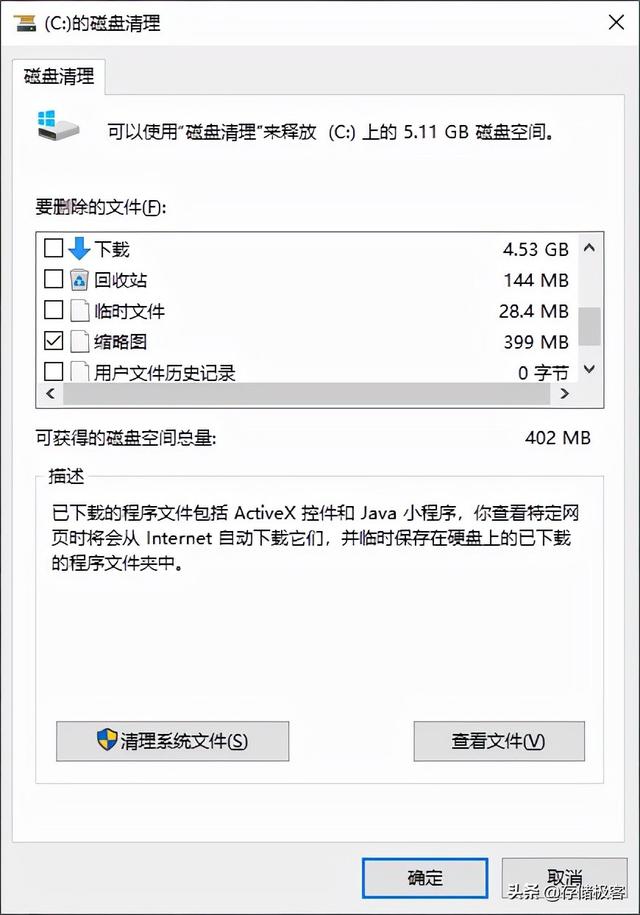
2.关闭系统休眠文件、调整虚拟内存
除了安装大容量内存之外,还可以通过修改虚拟内存设置来优化电脑性能。取消Windows自动管理,改为手动指定虚拟内存占用的硬盘容量可以提高系统的响应速度。此外,可以运行命令"powercfg –h off"来关闭系统休眠功能,从而自动删除位于C盘根目录下的系统休眠文件,以释放数GB的存储空间。这些小改动可以帮助电脑更高效地运行。
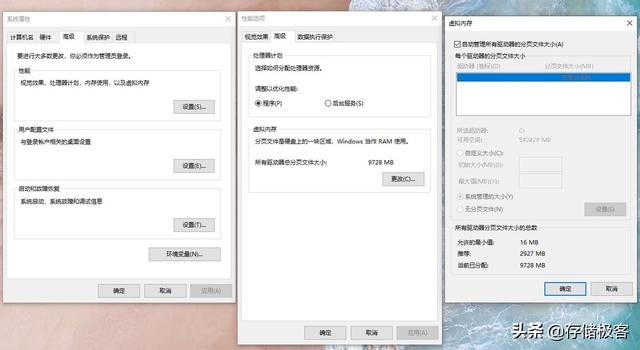
3.精简无用的系统组件
Windows 10自带了大连APPX应用,但其中多数是大家用不到的,可以通过DISM++的Appx管理功能将其删除,释放存储空间。
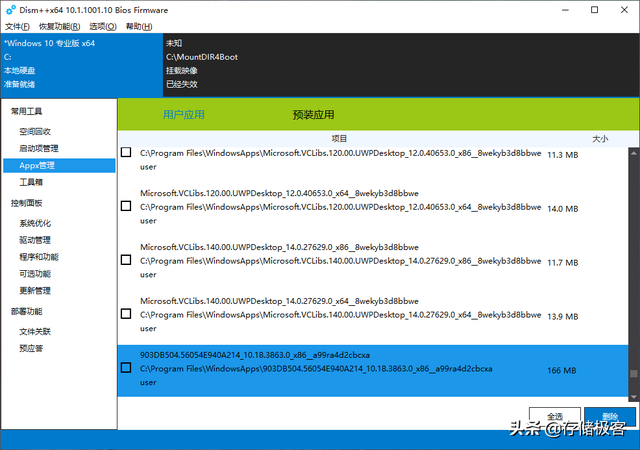
4.扫描和清理冗余数据
除了系统自动生成的临时文件外,硬盘中还有一些占据大量空间的垃圾文件,很难被发现和自动清理。使用免费软件WizTree,可以扫描硬盘中的大型文件,如不再使用的软件安装包、过期的备份文件或卸载软件后残留的文件夹。
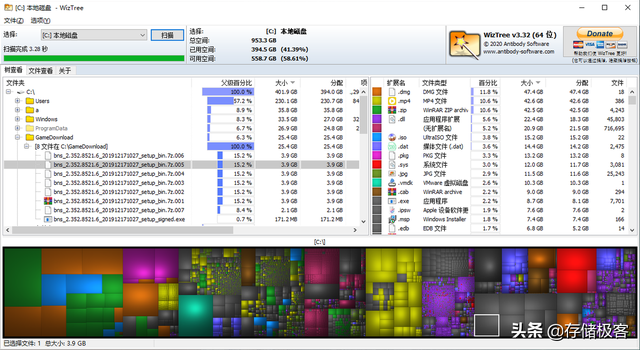
WizTree根据文件扩展名分类文件,并使用不同大小的色块显示文件大小,以帮助用户快速识别并删除占用固态硬盘存储空间的僵尸文件。
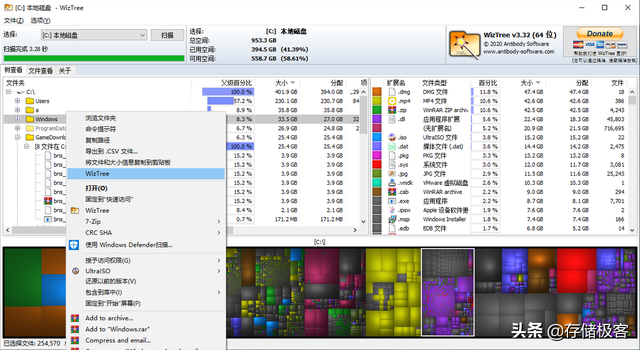
macOS系统用户可以使用Disk Inventory X,同样是一款免费软件。
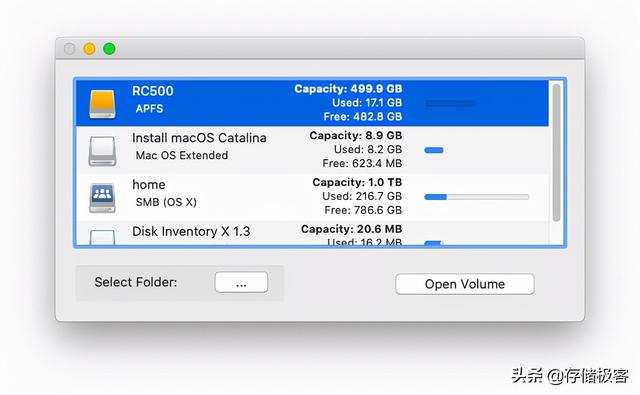
选定需要扫描的卷之后开始文件体积分析,使用方法同Windows下的WizTree大同小异。
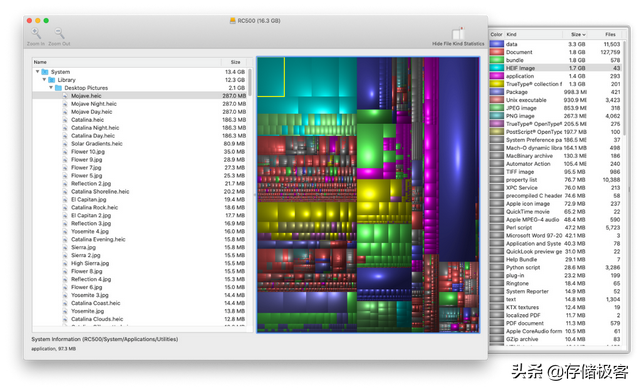
5.购买更大更强的固态硬盘:
3D闪存目前已经发展到128层堆叠时代,1TB固态硬盘白菜化,2TB和4TB的价格也降低了许多。适时升级固态硬盘也是一个彻底解决问题的好办法。
以上就是硬盘调整大小教程的详细内容,更多请关注php中文网其它相关文章!

每个人都需要一台速度更快、更稳定的 PC。随着时间的推移,垃圾文件、旧注册表数据和不必要的后台进程会占用资源并降低性能。幸运的是,许多工具可以让 Windows 保持平稳运行。




Copyright 2014-2025 https://www.php.cn/ All Rights Reserved | php.cn | 湘ICP备2023035733号